В этом примере показано, как задать цели настройки для автоматической настройки в Control System Tuner.
Используйте меню New Goal, чтобы создать цель настройки, такую как требование отслеживания, спецификация подавления помех или минимальные запасы устойчивости. Затем, когда вы готовы настроить систему управления, используйте Manage Goals, чтобы определить, какие цели применять.
Этот пример создает цели настройки для настройки выборки rct_helico.
В Control System Tuner на вкладке Tuning нажмите![]() New Goal. Выберите тип цели, которую вы хотите создать. Откроется диалоговое окно цели настройки, в котором можно предоставить подробные спецификации цели. Для примера выберите Tracking of step commands, чтобы конкретная переходная характеристика вашей системы управления совпадала с желаемым ответом.
New Goal. Выберите тип цели, которую вы хотите создать. Откроется диалоговое окно цели настройки, в котором можно предоставить подробные спецификации цели. Для примера выберите Tracking of step commands, чтобы конкретная переходная характеристика вашей системы управления совпадала с желаемым ответом.
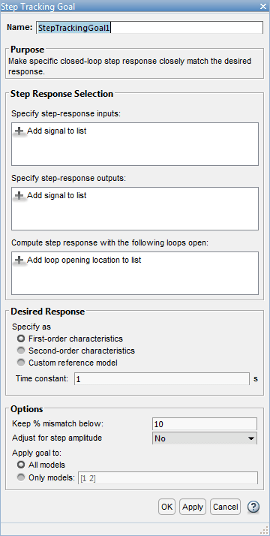
Укажите местоположения сигналов в системе управления, в которых оценивается цель настройки. Для примера цель переходной характеристики задает, что сигнал шага, приложенный в конкретном входе местоположении, дает желаемый ответ в конкретном выходе местоположении. Используйте Step Response Selection раздел диалогового окна, чтобы задать эти входные и выходные местоположения. (Другие типы целей настройки, такие как форма цикла или запасов устойчивости, требуют, чтобы вы задали только одно место для оценки. Процедура определения местоположения аналогична проиллюстрированной здесь.)
В разделе Specify step-response inputs нажмите![]() Add signal to list. Появится список доступных входов.
Add signal to list. Появится список доступных входов.
Если сигнал, который вы хотите назначить входным входом переходной характеристики, находится в списке, щелкните сигнал, чтобы добавить его к входам переходной характеристики. Если сигнал, который вы хотите обозначить, не появляется, и вы настраиваете Simulink® щелкните Select signal from model.
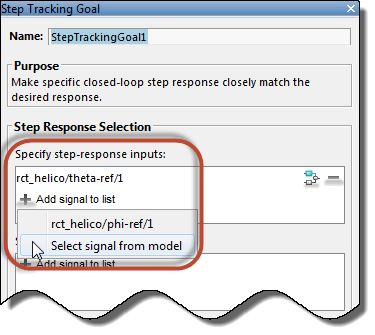
В диалоговом окне Select signals составьте список нужных сигналов. Для этого щелкните сигналы в редакторе моделей Simulink. Сигналы, которые вы нажимаете, появляются в диалоговом окне Select signals. Щелкните один сигнал, чтобы создать цель настройки SISO, и щелкните несколько сигналов, чтобы создать цель настройки MIMO.
Нажмите Add signal(s). Диалоговое окно Select signals закроется, возвращая вас в новое диалоговое окно спецификаций целей настройки.
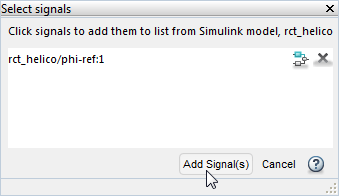
Выбранные вами сигналы теперь появляются в списке входов переходной характеристики в диалоговом окне цели настройки.
Точно так же задайте местоположения, в которых измеряется переходная характеристика, в список выходов переходной характеристики. Например, следующее строение ограничивает ответ на вход шага, примененный в theta-ref и измеренная в theta в модели Simulink rct_helico.

Совет
Чтобы выделить любой выбранный сигнал в модели Simulink, нажмите. ![]() Чтобы удалить сигнал из входного или выходного списка, нажмите.
Чтобы удалить сигнал из входного или выходного списка, нажмите. ![]() Когда вы выбрали несколько сигналов, можно переупорядочить их, используя
Когда вы выбрали несколько сигналов, можно переупорядочить их, используя![]() и.
и.![]()
Большинство целей настройки могут быть реализованы с циклами, открытыми в одном или нескольких местоположениях в системе управления. Щелкните ![]() Add loop opening location to list, чтобы задать такие местоположения для цели настройки.
Add loop opening location to list, чтобы задать такие местоположения для цели настройки.
Диалоговое окно цели настройки предлагает вам задать другие детали о цели настройки. Для примера, чтобы создать требование к переходной характеристике, вы предоставляете подробные сведения о требуемых переходных характеристиках в области Desired Response диалогового окна Step Response Goal. Некоторые цели настройки имеют дополнительные опции в Options разделе диалогового окна.
Для получения информации о полях для определения конкретной цели настройки щелкните![]() в диалоговом окне цели настройки.
в диалоговом окне цели настройки.
Когда вы закончите указывать цель настройки, нажмите OK в диалоговом окне цели настройки. Новая цель настройки появится в Tuning Goals разделе Data Browser. Откроется новый рисунок, отображающая графическое представление цели настройки. Когда вы настраиваете систему управления, можно обратиться к этому рисунку, чтобы графически оценить, насколько точно настроенная система удовлетворяет цели настройки.
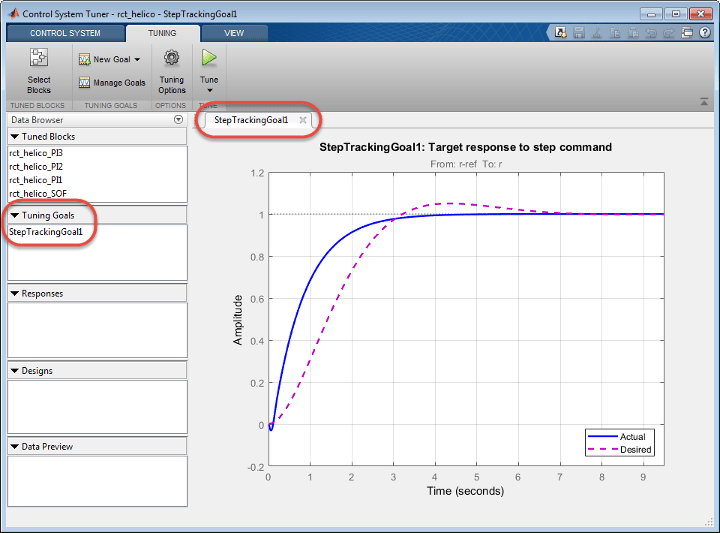
Совет
Чтобы отредактировать спецификации цели настройки, дважды щелкните цель настройки в обозревателе данных.
Когда вы сохраните цель настройки![]() , нажмите New Goal, чтобы создать дополнительные цели настройки.
, нажмите New Goal, чтобы создать дополнительные цели настройки.
Когда вы готовы настроить систему управления![]() , нажмите Manage Goals, чтобы выбрать, какие цели настройки активны для настройки. В диалоговом окне Manage Tuning Goals Active по умолчанию проверяется на наличие новых целей. Снимите флажок Active для любой цели настройки, которую вы не хотите применять.
, нажмите Manage Goals, чтобы выбрать, какие цели настройки активны для настройки. В диалоговом окне Manage Tuning Goals Active по умолчанию проверяется на наличие новых целей. Снимите флажок Active для любой цели настройки, которую вы не хотите применять.
Можно также обозначить одну или несколько целей настройки как Hard цели. Control System Tuner пытается удовлетворить жесткие требования и максимально приближается к удовлетворению остающихся (мягких) требований, удовлетворяющих жестким ограничениям. По умолчанию новые цели обозначаются мягкими целями. Проверьте Hard на любую цель, чтобы обозначить ее как жесткую цель.
Например, если вы настраиваете следующее строение, Control System Tuner оптимизирует StepRespGoal1, при условии MarginsGoal1. Цель настройки PolesGoal1 игнорируется.
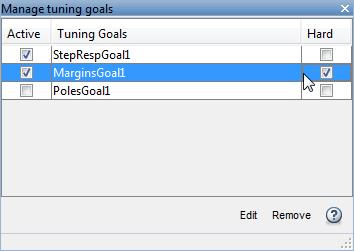
Деактивация целей настройки или определение некоторых целей как мягких требований могут быть полезны при исследовании компромиссов между различными требованиями настройки. Например, если вы не получаете удовлетворительную эффективность со всеми вашими целями настройки, активными и жесткими, можно попробовать другой проект, в котором менее важные цели обозначены как мягкие или деактивированы полностью.